InDesign快速調出工具欄的方法
時間:2023-02-10 14:17:45作者:極光下載站人氣:3335
大家都知道indesign中有非常豐富的功能可以使用,因此操作工具就會比較多,當我們進入到新建的InDesign的空白文檔中,在左側就是該軟件提供的操作工具,當我們需要插入文字的時候,在左側點擊文字功能即可插入,如果想要插入圖形,在左側工具欄中也是可以插入的,此外左側的工具欄還有其他的一些實用工具都是經常需要用的,可想而知左側的工具欄是非常的重要,是我們編輯文檔內容的一個主要部分,但是有的小伙伴反映打開InDesign的時候,左側的工具欄不見了,不知道在哪里找到,那么我們現在一起來看看如何使用InDesign調出工具欄的具體操作方法吧,感興趣的小伙伴可以看看方法教程,需要對大家有所幫助。
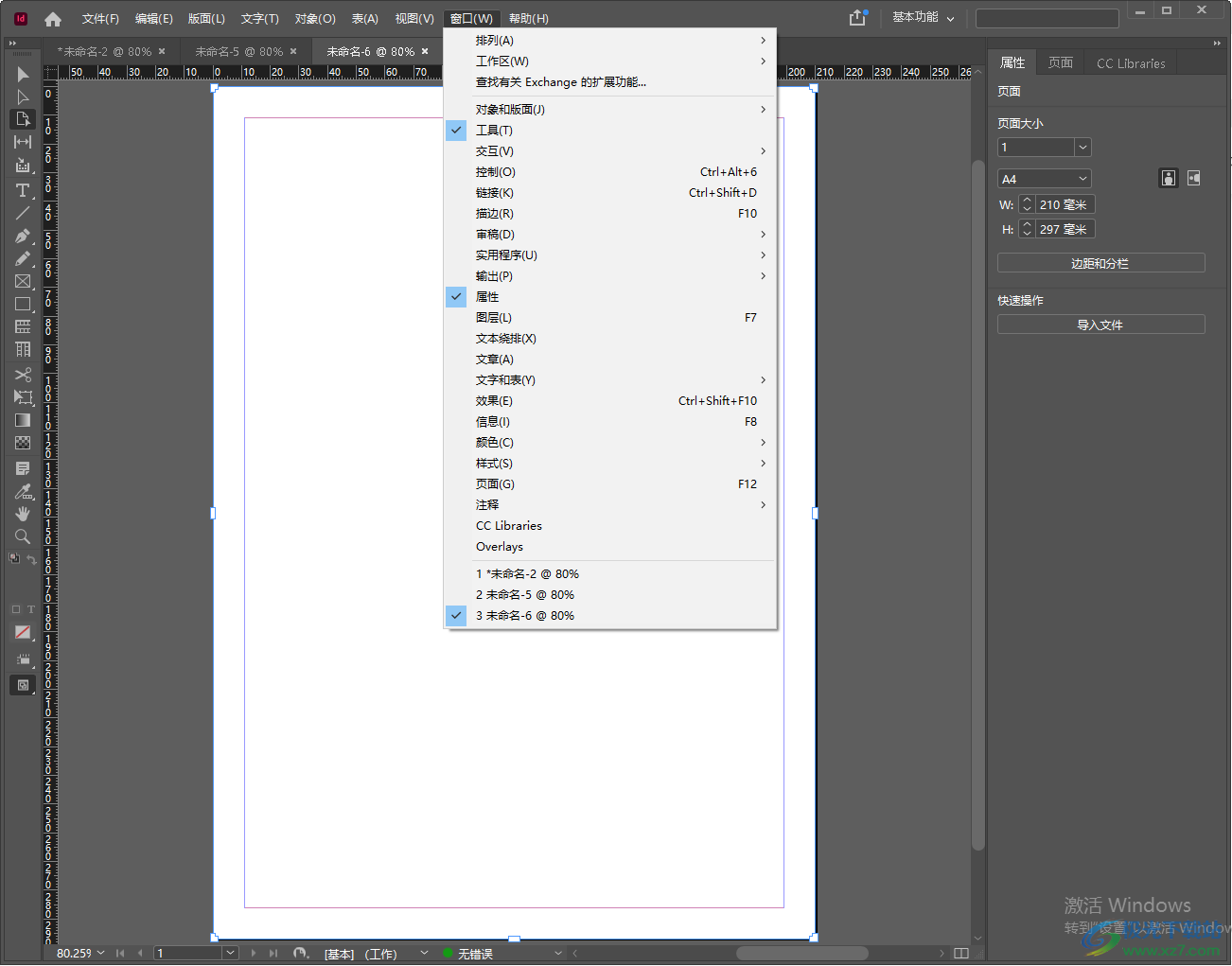
方法步驟
1.將我們的電腦桌面上的InDesign雙擊打開,然后自己新建一個空白頁面。
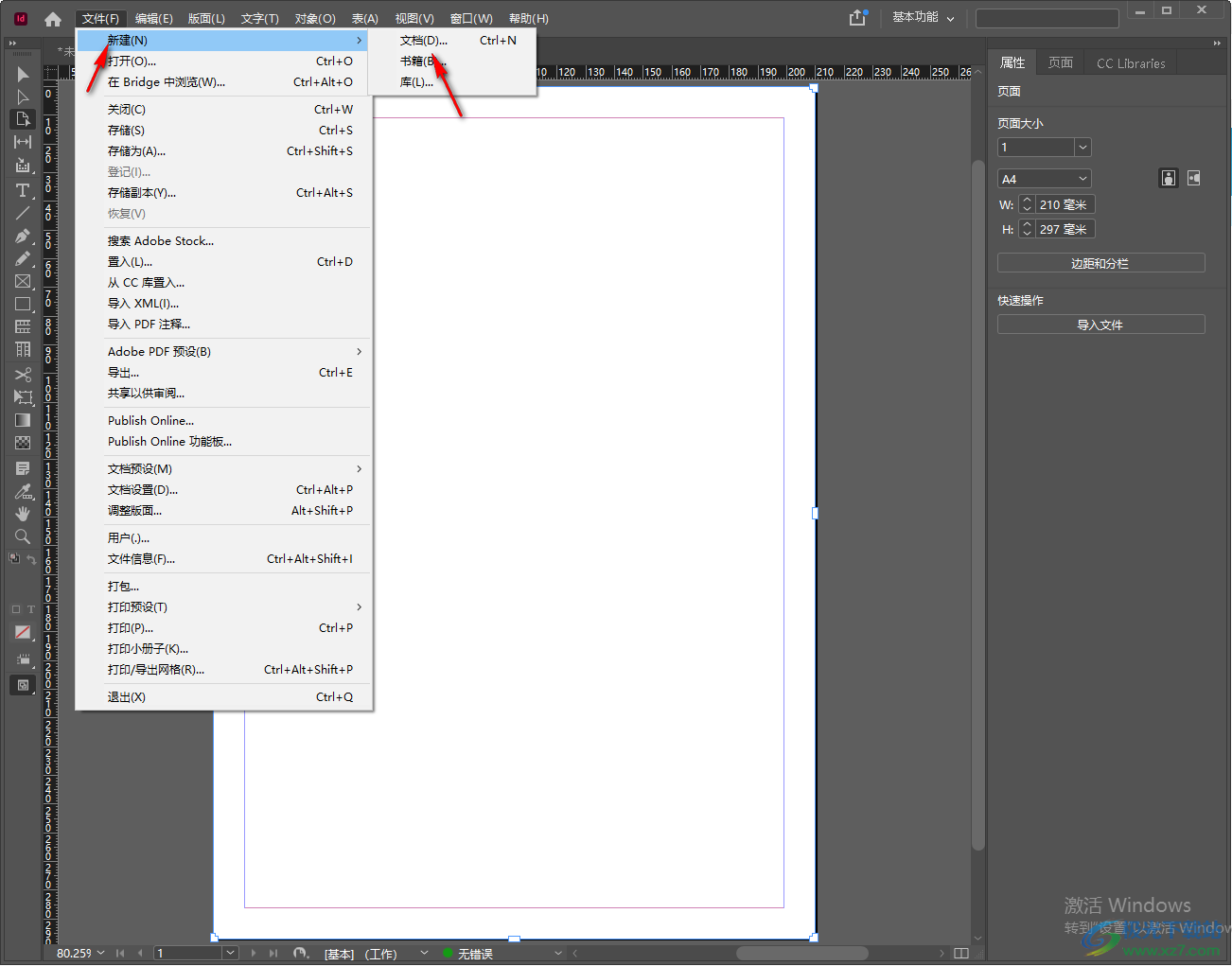
2.當你進入到新建的空白頁面之后,你會看到左側是一些操作工具,如圖所示。
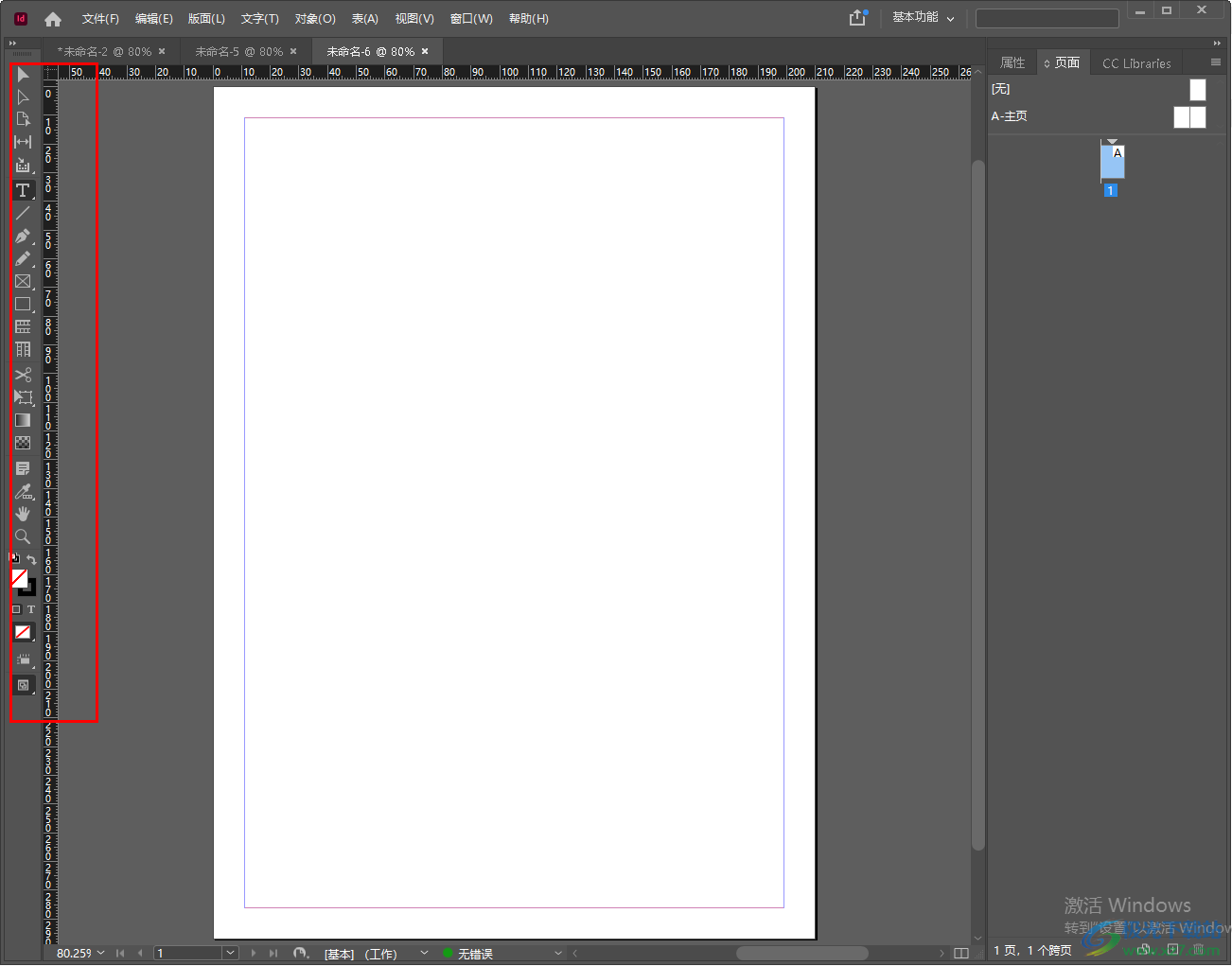
3.一般顯示或者隱藏左側的工具欄的話,只需要在【窗口】的下拉選項下就可以設置,當我們將【窗口】打開之后,你會看到【工具】選項是勾選的,說明工具欄是打開。
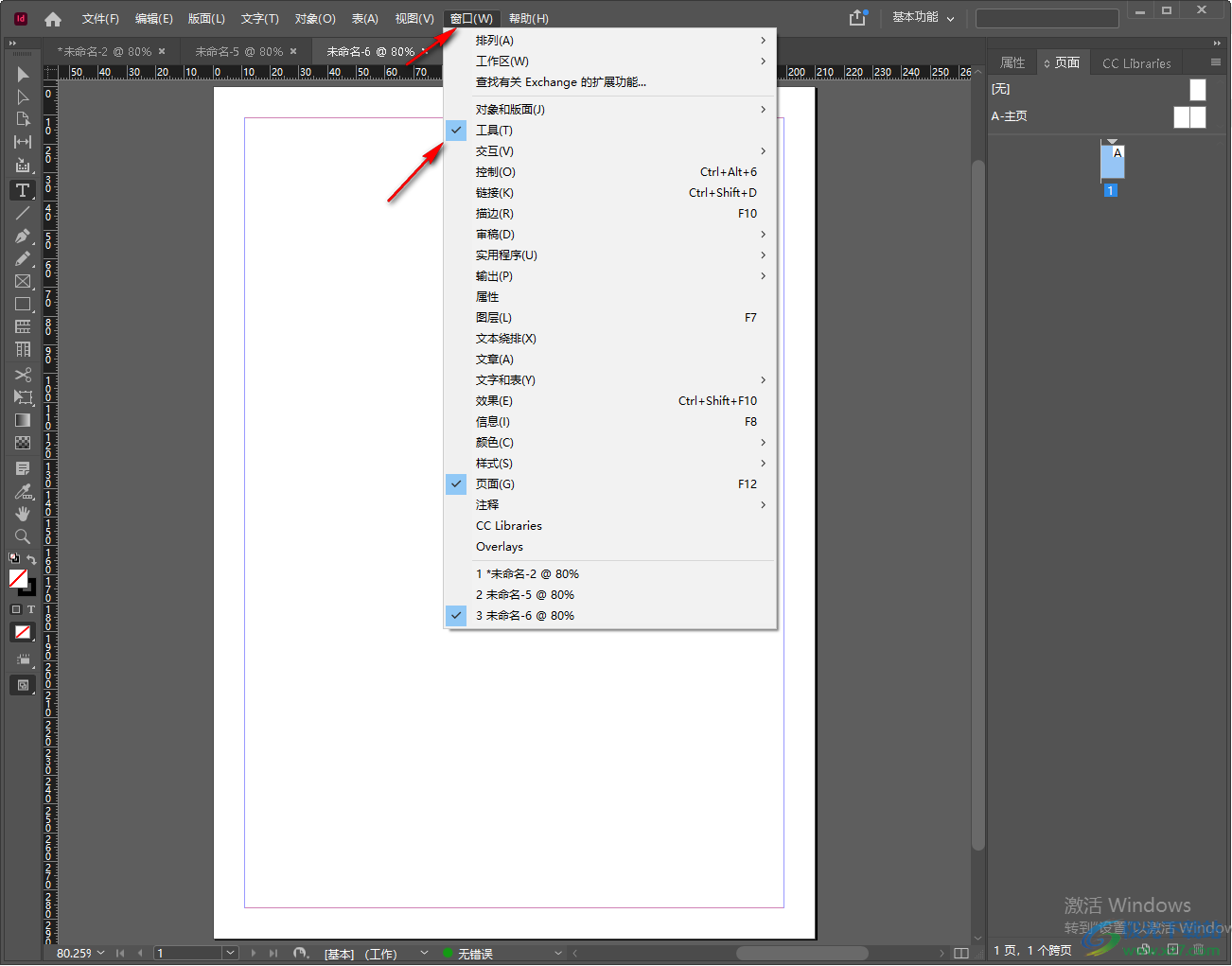
4.如果當你不小心將其隱藏之后,那么左側的工具欄就會消失,那么我們操作起來就沒有那么方便。
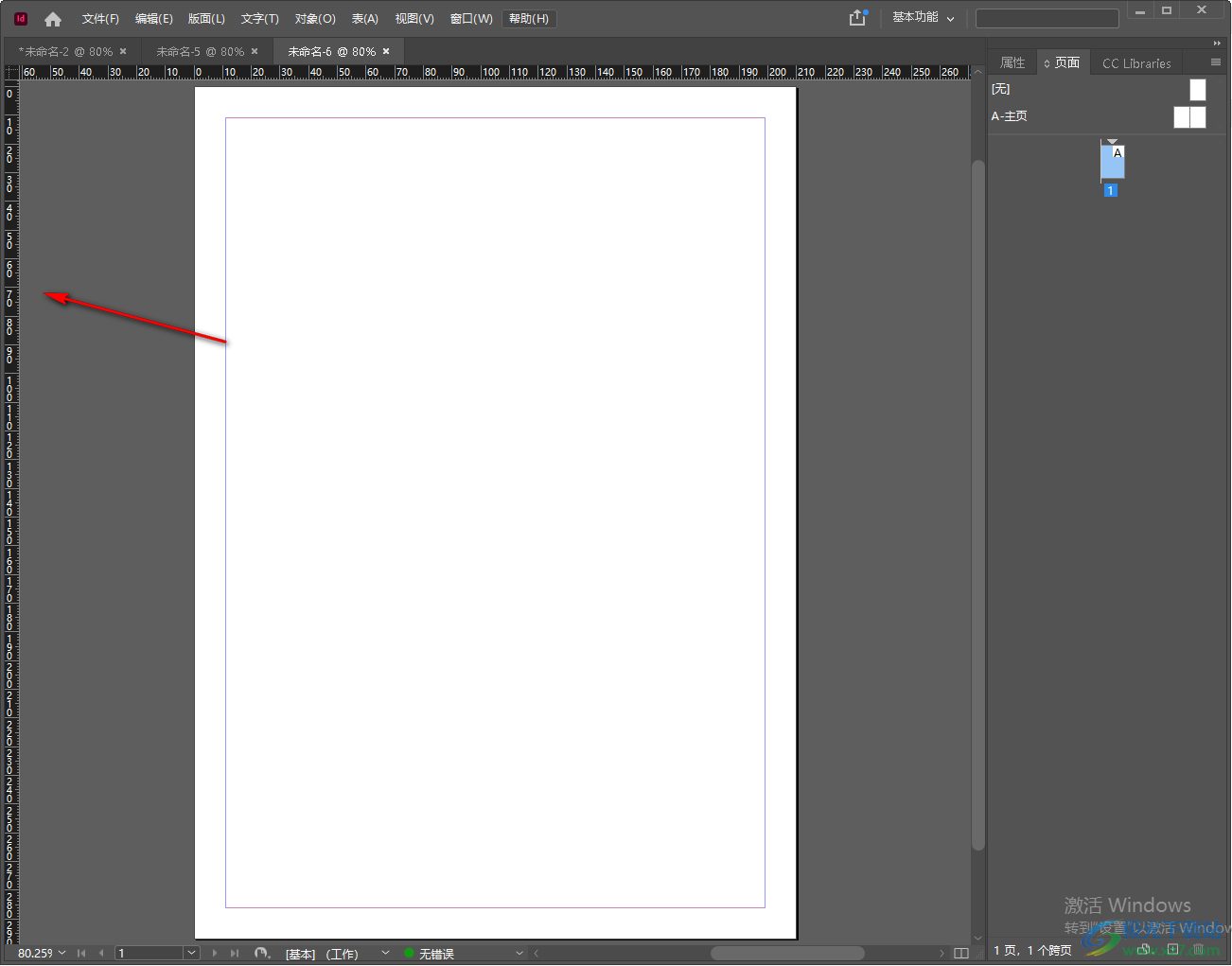
5.因此我們可以重新在【窗口】中將【工具】勾選上就可以了,如圖所示。
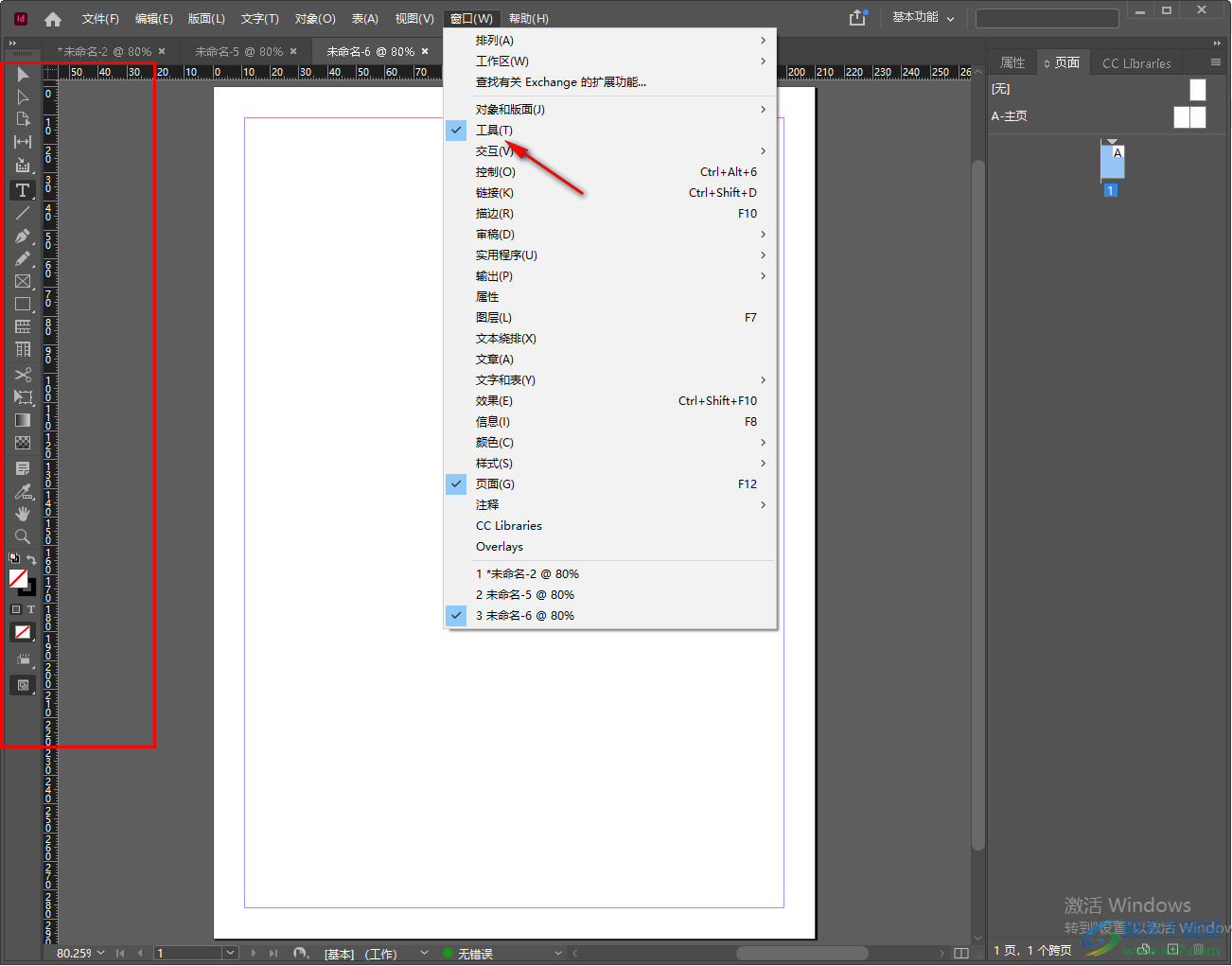
以上就是關于如何使用InDesign調出被隱藏的工具欄的具體操作方法,有些時候在使用InDesign編輯文檔的過程中,可能鼠標不小心將工具欄隱藏了起來,那么就可以通過在窗口的下拉選項中將工具選項勾選就可以調出工具欄了,如果你遇到這樣的問題不知道怎么解決的話可以通過上述方法來操作試試。
[download]551461[/download]
相關推薦
相關下載
熱門閱覽
- 1百度網盤分享密碼暴力破解方法,怎么破解百度網盤加密鏈接
- 2keyshot6破解安裝步驟-keyshot6破解安裝教程
- 3apktool手機版使用教程-apktool使用方法
- 4mac版steam怎么設置中文 steam mac版設置中文教程
- 5抖音推薦怎么設置頁面?抖音推薦界面重新設置教程
- 6電腦怎么開啟VT 如何開啟VT的詳細教程!
- 7掌上英雄聯盟怎么注銷賬號?掌上英雄聯盟怎么退出登錄
- 8rar文件怎么打開?如何打開rar格式文件
- 9掌上wegame怎么查別人戰績?掌上wegame怎么看別人英雄聯盟戰績
- 10qq郵箱格式怎么寫?qq郵箱格式是什么樣的以及注冊英文郵箱的方法
- 11怎么安裝會聲會影x7?會聲會影x7安裝教程
- 12Word文檔中輕松實現兩行對齊?word文檔兩行文字怎么對齊?
網友評論